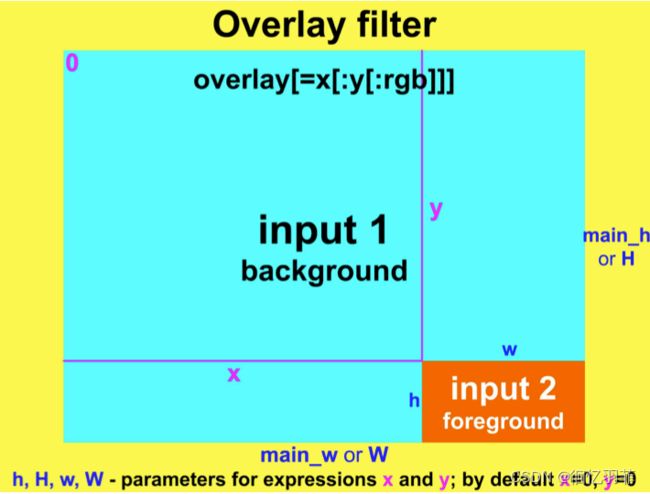linux服务器中学习使用FFmpeg命令overlay滤镜用法
linux服务器中学习使用FFmpeg命令overlay滤镜用法
- 1、overlay技术简介
- 2、命令行用法
-
- 2.1 视频中叠加图标
-
- 2.1.1 直接叠加图标
- 2.1.2 延时叠加图标
- 2.2 视频中叠加视频——画中画
-
- 2.2.1 叠加计时器
- 3、API用法
- 4、增加多个水印
1、overlay技术简介
overlay技术又称视频叠加技术。overlay视频技术使用非常广泛,常见的例子有,电视屏幕右上角显示的电视台台标,以及画中画功能,画中画是指在一个大的视频播放窗口中还存在一个小播放窗口,两个窗口不同的视频内容同时播放。
overlay技术中涉及两个窗口,通常把较大的窗口称作背景窗口,较小的窗口称作前景窗口,背景窗口或前景窗口里都可以播放视频或显示图片。FFmpeg中使用overlay滤镜可实现视频叠加技术。
overlay滤镜说明如下:
描述:前景窗口(第二输入)覆盖在背景窗口(第一输入)的指定位置。
语法:overlay[=x:y[[:rgb={0, 1}]] 参数x和y是可选的,默认为0。rgb参数是可选的,其值为0或1,默认为0。
参数说明:
x 从左上角的水平坐标,默认值为0
y 从左上角的垂直坐标,默认值为0
rgb 值为0表示输入颜色空间不改变,默认为0;值为1表示将输入的颜色空间设置为RGB
变量说明:如下变量可用在x和y的表达式中
main_w或W 主输入(背景窗口)宽度
main_h或H 主输入(背景窗口)高度
overlay_w或w overlay输入(前景窗口)宽度
overlay_h或h overlay输入(前景窗口)高度
overlay滤镜相关参数示意图如下:
2、命令行用法
可先参考“FFmpeg使用基础”了解命令行用法基础
overlay命令行基本格式如下:
ffmpeg -i input1 -i input2 -filter_complex overlay=x:y output
input1是背景窗口输入源,input2是前景窗口输入源。
2.1 视频中叠加图标
背景窗口视频素材下载:ring.mp4
视频分辨率是768x432(此分辨率适用于平板电脑,宽高比为16:9),上下黑边的像素高度是56,播放时长为37.97秒。关于分辨率与黑边的相关内容可参考如下:
为什么很多人把视频上下加黑条当做“电影感”?
用于编码视频文件的视频预设
前景窗口图标素材下载:ring_100x87.png

图标分辨率是100x87。图标格式为PNG格式,当然选用其他格式的图片作图标也是可以的,但PNG图标具有透明背景,更适合用作图标。
2.1.1 直接叠加图标
将图标叠加于视频右上角
ffmpeg -i ring.mp4 -i ring_100x87.png -filter_complex overlay=W-w:56 -max_muxing_queue_size 1024 ring_logo_t.mp4
ffmpeg -i ring.mp4 -i ring_100x87.png -filter_complex overlay=W-w:H-h-56 -max_muxing_queue_size 1024 ring_logo_b.mp4
2.1.2 延时叠加图标
如下,背景窗口播放8.6秒后,图标开始显示。注意“-itsoffset 8.6”作为第二个输入文件的输入选项,参数位置不能放错。
ffmpeg -i ring.mp4 -itsoffset 8.6 -i ring_100x87.png -filter_complex overlay=W-w:56 -max_muxing_queue_size 1024 ring_logo_delay.mp4
2.2 视频中叠加视频——画中画
视频中叠加视频即为画中画功能。注意两个视频仅图像部分会叠加在一起,声音是不会叠加的,有一个视频的声音会消失。
2.2.1 叠加计时器
找一个计时器小视频,将之叠加到背景视频上。我们可以从测试源中获取这个计时器视频。先运行如下命令:
ffplay -f lavfi -i testsrc
视频无法贴在本文里,那运行截图命令,从视频中截取一张图:
ffmpeg -ss 00:00:12 -f lavfi -i testsrc -frames:v 1 -f image2 testsrc.jpg
效果如下:
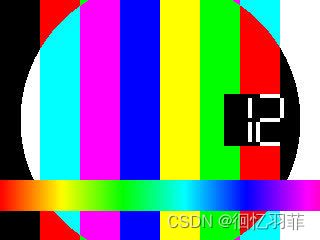
我们把计时器那一小块视频裁剪下来,运行如下命令:
ffmpeg -ss 00:00:10 -t 20 -f lavfi -i testsrc -vf crop=61:52:224:94 timer.h264
此命令主要用到了crop视频滤镜,说明一下:
“-vf crop=61:52:224:94”表示裁剪一块位于(224,94)坐标处宽为61像素高为52像素的视频块
“-ss 00:00:10 -t 20”表示从10秒处开始裁剪,裁剪时长为20秒
将计时器视频timer.h264叠加到背景视频ring.mp4里:
ffmpeg -i ring.mp4 -i timer.h264 -filter_complex overlay=W-w:0 -max_muxing_queue_size 1024 ring_timer.mp4
3、API用法
使用滤镜API编程,解析不同的滤镜选项,以达到和命令行中输入命令同样的效果。
例程使用“FFmpeg滤镜API用法与实例解析”中第4.2节的示例程序
代码目录https://github.com/leichn/exercises/blob/master/source/ffmpeg/ffmpeg_vfilter/
下载代码,进入代码目录,在命令行运行make vf_file命令,将生成vf_file可执行文件
在命令行运行
./vf_file ring.flv -vf "movie=ring_100x87.png[logo];[in][logo]overlay=W-w:56"
测试效果为:
因为例程尚不支持多输入的方式,所以上述测试命令中借助了movie滤镜来加载第二个输入,这条命令和下面这条命令效果是一样的
ffplay ring.mp4 -i ring_100x87.png -filter_complex overlay=W-w:56
4、增加多个水印
同一个视频不同的位置,添加水印命令如下:
ffmpeg -i liugehetao.mp4 -i jiezhi.png -i jiezhi.png -i jiezhi.png -i jiezhi.png -i jiezhi.png -filter_complex overlay=10:10,overlay=10:main_h-overlay_h-10,overlay=main_w-overlay_w-10:10,overlay=main_w-overlay_w-10:main_h-overlay_h-10,overlay=main_w/2-overlay_w/2:main_h/2-overlay_h/2 liugehetao_new.mp4
顶部居中,底部居中算法
ffmpeg -i liugehetao.mp4 -i header.png -i footer.png -filter_complex overlay=main_w/2-overlay_w/2:0,overlay=main_w-overlay_w:main_h-overlay_h liugehetao_22.mp4